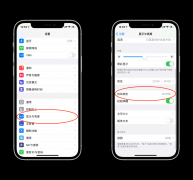平时不定期的清理数据资料,是很正确的选择。常常带在身边的U盘存储了大量数据资料,而且是越来越乱整理起来也不是很方便,所以很多时候都会大意的误删其中资料,不过要是重要数据资料丢失了,我们要怎们办呢?U盘文件全部丢失该如何恢复?

请点击此处输入图片描述
针对普通硬盘、移动硬盘、U盘乃至手机存储卡等存储设备,强力数据恢复软件都可以实现全面兼容恢复处理。通过智能化的深度数据恢复技术,软件将对移动硬盘进行全方位的扫描处理,针对其中的硬盘丢失或者原本无法读取的数据进行恢复操作。

请点击此处输入图片描述
需要指出的是,强力数据恢复软件所恢复出来的文件,应该存放到其他存储设备上,不能够继续保持在存在故障的移动硬盘之内,避免由此导致恢复出来的数据再一次丢失。
1、首先我们可以先下载安装强力数据恢复软件。
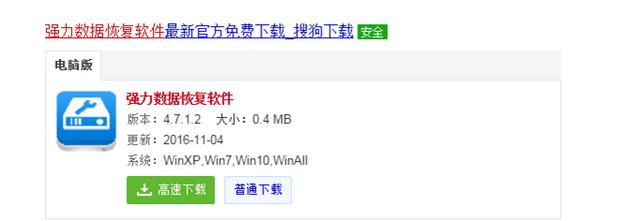
请点击此处输入图片描述
2、下载安装完毕后打开,有两个扫描的模式“快速扫描”“深度扫描”这两个功能一个是快速扫描丢失的数据资料、另一个是进行全面的扫描,最大的程度帮助恢复丢失的文件。

请点击此处输入图片描述
3、点击“快速扫描”选择需要恢复的设备,点击下一步。系统就会对所选设备进行扫描,需要我们耐心等待。
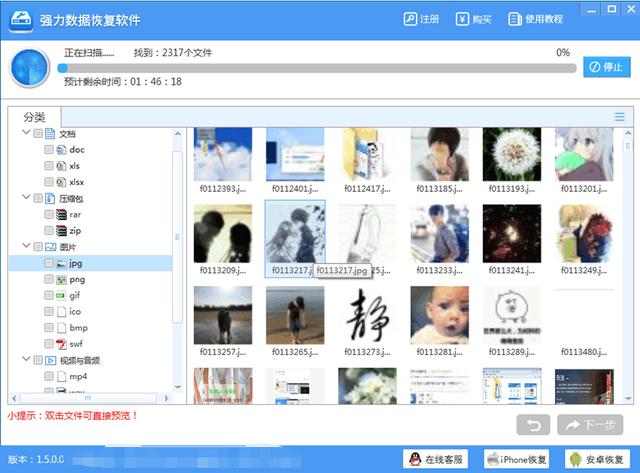
请点击此处输入图片描述
4、扫描结束后我们就可以在扫描结果里看到U盘的丢失数据啦,点击扫描结果里的文件我们就可以对文件里的数据进行预览,然后点击下一步即可。

请点击此处输入图片描述
5、点击“浏览”选择一个路径用来存放恢复的文件,我们可以存放在任意地方。选择完毕后点击下一步即可恢复U盘丢失的文件啦。

请点击此处输入图片描述
以上就是U盘文件丢失后如何恢复的操作,简单的操作就可以恢复我们丢失的文件数据资料了,赶快下载安装试试吧。